프로처럼 규칙 만들기: Outlook에서 Kutools 고급 규칙으로 이메일 관리 마스터하기
바쁜 전문 커뮤니케이션 환경에서 받은 편지함을 효율적으로 관리하는 일은 전략적인 결정만큼이나 중요할 수 있습니다. Microsoft Outlook은 많은 기업에서 이메일 처리의 필수 도구이지만, Kutools for Outlook의 고급 규칙을 사용하면 일반적인 한계를 뛰어넘어 이메일 작업을 최적화할 수 있습니다. 이번 가이드에서는 고급 규칙이 표준 Outlook 규칙보다 가지는 뚜렷한 이점, 설정 방법, 그리고 이메일 환경을 효과적으로 관리할 수 있는 실용적인 활용 사례를 소개합니다.
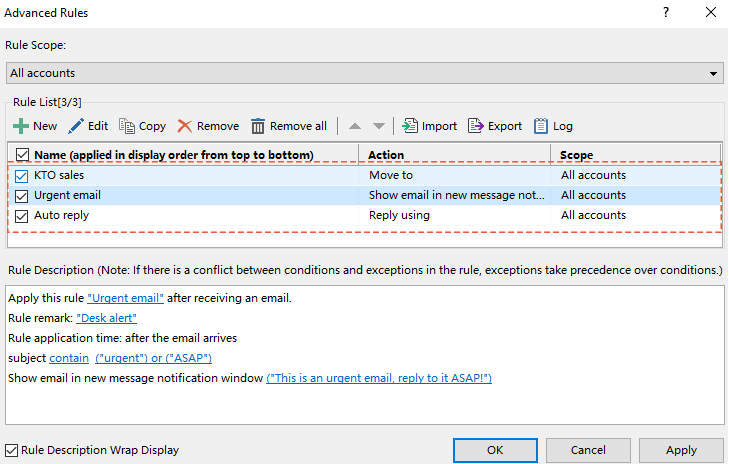
Kutools 고급 규칙 VS Outlook 규칙
Microsoft Outlook의 기본 규칙은 이메일 관리의 기초적인 기능을 제공하지만, Kutools for Outlook의 Advanced Rules 기능은 생산성을 한 단계 더 올려줍니다. Advanced Rules는 표준 Outlook Rules보다 여러 가지 뚜렷한 이점을 제공합니다. 그 주요 혜택을 자세히 살펴보겠습니다:
🌐 여러 계정에 적용:
Outlook의 기본 규칙은 각각 설정된 이메일 계정에만 적용되는 반면, Kutools Advanced Rules는 Outlook 내에서 여러 이메일 계정에 규칙을 동시에 적용할 수 있습니다. 이 기능을 통해 사용자는 단일 규칙을 모든 또는 지정된 계정 에 쉽게 적용하여 다양한 이메일 커뮤니케이션 관리에 일관성을 유지할 수 있습니다.
🚀 규칙 생성을 위한 더 많은 조건:
Kutools Advanced Rules에서는 더 많은 조건 옵션을 제공합니다. 예를 들어, 이메일의 언어 , 첨부 파일 이름에 특정 단어 포함 여부 , 첨부 파일 유형 등으로 조건을 설정할 수 있습니다. 이러한 추가 조건은 받은 편지함의 정리와 관리 능력을 크게 강화해줍니다.
⚙️ 향상된 사용자 지정:
Outlook Rules는 미리 정해진 작업 및 조건에만 한정되지만, Kutools Advanced Rules는 복잡한 중첩 조건 등 광범위한 맞춤 설정 기능을 제공합니다. 예를 들어, Outlook Rules는 제목이나 본문에 특정 단어가 포함되는지 만 확인할 수 있지만, Advanced Rules에서는 '포함 ', '포함하지 않음 ', '일치함 ', '아님 ', '시작이 ', '시작이 아님 ', '끝이 ', '끝이 아님 '과 같은 다양한 조건을 정밀하게 지정할 수 있습니다. 특히, Outlook Rules에서는 조건 결합 시 '또는 '만 사용하여(즉, 하나의 조건이라도 충족하면 규칙이 실행됨), Advanced Rules는 '그리고 '(모든 조건을 동시에 충족해야 함)와 '또는 ' 논리 모두를 조건에 적용할 수 있어 훨씬 정교한 이메일 필터링이 가능합니다.
📂 분류 카테고리:
조건을 설정할 때, Outlook Rules는 모든 조건을 혼합하여 처리하는 반면, Kutools Advanced Rules는 조건을 서로 다른 규칙 유형별로 깔끔하게 분류하여 규칙 설정 과정을 더욱 명확하고 간편하게 만들어줍니다.
🔍 더 명확한 전체 개요:
Advanced Rules 기능은 모든 규칙을 한눈에 볼 수 있는 개요를 제공하여, 각 규칙이 어떤 동작을 수행하는지 명확하게 보여줍니다. 예를 들어, 특정 조건을 만족했을 때 이메일을 지정한 폴더로 이동하도록 설정한 경우, 인터페이스에 '이동 ' 작업이 명확히 표시됩니다. 이러한 명확성은 규칙 관리와 문제 해결에 큰 도움을 줍니다.
🌟 사용하기 쉬운 인터페이스:
Outlook Rules의 인터페이스가 신규 사용자에게는 다소 복잡할 수 있지만, Advanced Rules의 직관적인 인터페이스는 규칙 설정과 관리를 매우 쉽게 만들어줍니다.
🤝 완벽한 통합:
Kutools Advanced Rules는 Outlook과 완벽하게 통합되어 기존 이메일 및 설정과 호환되며, Outlook을 중단 없이 계속 사용할 수 있습니다.
Outlook에서 고급 규칙으로 규칙 생성하기 예시
이메일 규칙을 만들고 관리하는 과정은 부담스럽지 않아도 됩니다. Kutools for Outlook의 Advanced Rules 기능은 쉽고 강력한 인터페이스를 제공하여 초보 사용자뿐만 아니라 숙련된 사용자도 효율적으로 규칙을 관리할 수 있도록 도와줍니다. 이 섹션에서는 Advanced Rules를 활용해 이메일 작업 흐름을 간소화하는 방법과 Outlook의 대표적인 규칙 예시3가지를 소개합니다.
예제1: 이메일을 특정 폴더로 자동 이동
이 규칙은 다양한 발신자로부터 많은 양의 이메일을 처리하는 사용자에게 필수적입니다. 이메일을 지정된 폴더로 자동 분류함으로써, 사용자는 우선순위에 따라 신속하게 회신할 수 있습니다. 예를 들어, 특정 키워드가 포함된 이메일을 각각의 관련 폴더로 이동시키면 받은 편지함이 깔끔하게 정리되어 주제나 프로젝트별로 이메일을 빠르게 찾을 수 있습니다.
1단계. Advanced Rules 기능을 활성화하고 새 규칙 만들기 시작
1. Kutools 탭으로 이동하여 Advanced Rules를 클릭합니다.

2. Advanced Rules 대화 상자에서 ![]() 새로 만들기 버튼을 클릭해 새 규칙 생성을 시작합니다.
새로 만들기 버튼을 클릭해 새 규칙 생성을 시작합니다.

2단계: 규칙의 조건 설정
이 예시에서는 제목이나 본문에 'Kutools for Outlook'과 'sales', 또는 'KTO'와 'sales'가 모두 포함된 이메일을 지정된 폴더로 이동시키는 조건을 만듭니다.
1. Create New Rule – Step1 of4 대화 상자에서 제목 또는 본문에 특정 단어 포함 옵션을 체크합니다.
2. 텍스트 포함 대화 상자가 나타납니다. 여기서 ![]() 새로 만들기 버튼.
새로 만들기 버튼.

3. Search Text 대화 상자에서 다음을 수행합니다.
3.1 New Search Text 칸에 'Kutools for Outlook'과 'sales'를 입력합니다.
3.2 추가를 클릭합니다.
3.3 확인을 클릭합니다.

이렇게 하면 두 단어가 모두 포함된 이메일만 조건에 맞도록 설정됩니다.
4. 이제 텍스트 포함 대화 상자로 돌아옵니다. 다른 구문을 추가하려면 ![]() 새로 만들기 버튼을 다시 클릭합니다.
새로 만들기 버튼을 다시 클릭합니다.

5. Search Text 대화 상자에서 절차를 반복합니다.
5.1 New Search Text 칸에 ‘KTO’와 'sales'를 입력합니다.
5.2 추가를 클릭합니다.
5.3 확인을 클릭합니다.

6. 이제 조건이 성공적으로 설정되었습니다. 이 조건은 'Kutools for Outlook'과 'sales', 또는 'KTO'와 'sales'가 포함된 이메일에 적용됩니다. 확인을 클릭합니다.

7. 다음을 클릭하여 작업(Action) 설정으로 이동합니다.

- 제목 또는 본문에 '포함 ' 특정 단어가 포함되어 있는지 확인하는 것 외에도, Advanced Rules 에서는 '포함하지 않음 ', '일치함 ', '아님 ', '시작이 ', '시작이 아님 ', '끝이 ', 그리고 '끝이 아님 '.
텍스트 포함을 밑줄로 표시된 부분을 Create New Rule – Step1 of4 대화 상자에서 클릭한 후, 팝업되는 Create New Rule – Step1 of4 대화 상자에서 드롭다운 메뉴를 선택합니다. Create New Rule 대화 상자가 나타납니다. 
3단계: 규칙의 작업 설정
1. Create New Rule – Step2 of4 대화 상자에서 지정된 폴더로 이동 옵션을 체크합니다.
2. 팝업되는 폴더 선택 대화 상자에서 원하는 폴더를 선택합니다.
3. 확인을 클릭합니다.

4. 다음을 클릭하여 예외 (Exceptions) 설정으로 이동합니다.

4단계: 규칙의 예외 설정
Create New Rule – Step3 of4 대화 상자에서 예외를 지정합니다. 이 예시에서는 예외가 없으므로 다음을 클릭합니다.

5단계: 규칙 설정 완료
1. Create New Rule – Step4 of4 대화 상자에서 규칙 이름 텍스트 박스에 규칙 이름을 입력합니다.
2. (선택 사항) 규칙 비고 텍스트 박스에 비고를 입력합니다.
3. 확인을 클릭합니다.

- 규칙을 모든 계정이 아닌 특정 계정에만 적용하고 싶다면, 규칙 범위 드롭다운에서 계정을 선택하세요.

- 기본적으로 이 규칙 활성화 박스가 체크되어 있습니다. 규칙을 적용하지 않으려면 이 박스의 체크를 해제하세요.
결과
이제 규칙이 성공적으로 생성되었습니다. 확인을 클릭해 설정을 마칩니다. 앞으로의 수신 이메일 중 제목이나 본문에 'Kutools for Outlook'과 'sales', 또는 'KTO'와 'sales'가 포함된 이메일은 지정한 폴더로 이동됩니다.

예제2: 중요 커뮤니케이션에 대한 알림 설정
관리자와 같이, 상위 관리진이나 주요 고객의 커뮤니케이션에 신속하게 회신하는 것이 중요한 사용자에게는 빠른 의사결정과 고객만족도를 높일 수 있도록 데스크탑 알림을 설정할 수 있습니다. 예를 들어, 제목에 "긴급" 또는 "ASAP" 등과 같은 단어가 포함된 이메일을 받을 때 즉시 알림이 표시되도록 규칙을 구성할 수 있습니다. 이 기능을 사용하면 관리자는 중요한 이메일을 즉시 인지하고 빠르게 대응하여 높은 전문성과 민첩성을 유지할 수 있습니다.
1단계. Advanced Rules 기능을 활성화하고 새 규칙 만들기 시작
1. Kutools 탭을 선택한 후 Advanced Rules를 클릭합니다.

2. Advanced Rules 대화 상자에서 ![]() 새로 만들기 버튼을 클릭해 새 규칙 생성을 시작합니다.
새로 만들기 버튼을 클릭해 새 규칙 생성을 시작합니다.

2단계: 규칙의 조건 설정
이 예시에서는 제목에 "긴급" 또는 "ASAP"와 같은 단어가 포함된 이메일이 도착하면 데스크탑 알림이 표시되는 규칙을 만듭니다.
1. Create New Rule – Step1 of4 대화 상자에서 제목에 특정 단어 포함 옵션을 체크합니다.
2. 텍스트 포함 대화 상자가 나타납니다. 여기서 ![]() 새로 만들기 버튼.
새로 만들기 버튼.

3. Search Text 대화 상자에서 다음을 수행합니다.
3.1 New Search Text 칸에 '긴급'을 입력합니다.
3.2 추가를 클릭합니다.
3.3 확인을 클릭합니다.

이렇게 하면 이메일에 ‘긴급’ 단어가 포함되어야 규칙이 적용되도록 조건이 설정됩니다.
4. 이제 텍스트 포함 대화 상자로 돌아옵니다. 대체 단어를 추가하려면 ![]() 새로 만들기 버튼을 다시 클릭합니다.
새로 만들기 버튼을 다시 클릭합니다.

5. Search Text 대화 상자에서 절차를 반복합니다.
5.1 New Search Text 칸에 ‘ASAP’를 입력합니다.
5.2 추가를 클릭합니다.
5.3 확인을 클릭합니다.

6. 이제 조건이 성공적으로 설정되었습니다. 이 조건은 ‘긴급’ 또는 ‘ASAP’가 포함된 이메일에 적용됩니다. 확인을 클릭합니다.

7. 다음을 클릭하여 작업(Action) 설정으로 이동합니다.

- 제목 또는 본문에 '포함 ' 특정 단어가 포함되어 있는지 확인하는 것 외에도, Advanced Rules 에서는 '포함하지 않음 ', '일치함 ', '아님 ', '시작이 ', '시작이 아님 ', '끝이 ', 그리고 '끝이 아님 '.
텍스트 포함을 밑줄로 표시된 부분을 Create New Rule – Step1 of4 대화 상자에서 클릭한 후, 팝업되는 Create New Rule – Step1 of4 대화 상자에서 드롭다운 메뉴를 선택합니다. Create New Rule 대화 상자가 나타납니다. 
3단계: 규칙의 작업 설정
1. Create New Rule – Step2 of4 대화 상자에서 새로운 메시지 알림 창에 이메일을 특정 메시지와 함께 표시 옵션을 체크합니다.
2. 나타나는 Create New Rule 대화 상자에서 아래와 같이 데스크탑 알림 메시지를 입력합니다.
"이 이메일은 긴급합니다. ASAP으로 답변해 주세요!"
3. 확인을 클릭합니다.

4. 다음을 클릭하여 예외 (Exceptions) 설정으로 이동합니다.

4단계: 규칙의 예외 설정
Create New Rule – Step3 of4 대화 상자에서 예외를 지정합니다. 이 예시에서는 예외가 없으므로 다음을 클릭합니다.

5단계: 규칙 설정 완료
1. Create New Rule – Step4 of4 대화 상자에서 규칙 이름 텍스트 박스에 규칙 이름을 입력합니다.
2. (선택 사항) 규칙 비고 텍스트 박스에 비고를 입력합니다.
3. 확인을 클릭합니다.

- 규칙을 모든 계정이 아닌 특정 계정에만 적용하고 싶다면, 규칙 범위 드롭다운에서 계정을 선택하세요.

- 기본적으로 이 규칙 활성화 박스가 체크되어 있습니다. 규칙을 적용하지 않으려면 이 박스의 체크를 해제하세요.
결과
이제 규칙이 성공적으로 생성되었습니다. 확인을 클릭해 설정을 마칩니다. 앞으로 제목에 "긴급"이나 "ASAP"가 포함된 이메일이 도착하면 "이 이메일은 긴급합니다. ASAP으로 답변해 주세요!"라는 데스크탑 알림이 표시됩니다.

예제3: 일반 문의에 자동 응답 설정
이 규칙은 고객 문의 이메일에 반복적으로 비슷한 질문이 들어오는 고객 지원 담당자에게 이상적입니다. Kutools Advanced Rules를 이용하면 제품 정보나 가격 문의와 같이 자주 받는 질문에 대해 미리 작성된 템플릿으로 자동 회신하는 규칙을 손쉽게 설정할 수 있습니다. 이를 통해 상담팀은 복잡한 문의에 더욱 집중할 수 있어 업무 효율과 고객 만족도가 높아집니다.
1단계. Advanced Rules 기능을 활성화하고 새 규칙 만들기 시작
1. Kutools 탭을 선택한 후 Advanced Rules를 클릭합니다.

2. Advanced Rules 대화 상자에서 ![]() 새로 만들기 버튼을 클릭해 새 규칙 생성을 시작합니다.
새로 만들기 버튼을 클릭해 새 규칙 생성을 시작합니다.

2단계: 규칙의 조건 설정
이 예시에서는 제목에 '정보' 또는 '제품 정보'가 포함된 이메일을 수신하면 미리 작성된 템플릿으로 자동 회신하도록 규칙을 만듭니다.
1. Create New Rule – Step1 of4 대화 상자에서 제목에 특정 단어 포함 옵션을 체크합니다.
2. 텍스트 포함 대화 상자가 나타납니다. 여기서 ![]() 새로 만들기 버튼.
새로 만들기 버튼.

3. Search Text 대화 상자에서 다음을 수행합니다.
3.1 New Search Text 칸에 '정보'를 입력합니다.
3.2 추가를 클릭합니다.
3.3 확인을 클릭합니다.

이렇게 하면 이메일에 ‘정보’가 포함되어야 규칙이 적용되도록 조건이 설정됩니다.
4. 이제 텍스트 포함 대화 상자로 돌아옵니다. 대체 텍스트를 추가하려면 ![]() 새로 만들기 버튼을 다시 클릭합니다.
새로 만들기 버튼을 다시 클릭합니다.

5. Search Text 대화 상자에서 절차를 반복합니다.
5.1 New Search Text 칸에 '제품 정보'를 입력합니다.
5.2 추가를 클릭합니다.
5.3 확인을 클릭합니다.

6. 이제 조건이 성공적으로 설정되었습니다. 이 조건은 ‘정보’ 또는 ‘제품 정보’가 포함된 이메일에 적용됩니다. 확인을 클릭합니다.

7. 다음을 클릭하여 작업(Action) 설정으로 이동합니다.

- 제목 또는 본문에 '포함 ' 특정 단어가 포함되어 있는지 확인하는 것 외에도, Advanced Rules 에서는 '포함하지 않음 ', '일치함 ', '아님 ', '시작이 ', '시작이 아님 ', '끝이 ', 그리고 '끝이 아님 '.
텍스트 포함을 밑줄로 표시된 부분을 Create New Rule – Step1 of4 대화 상자에서 클릭한 후, 팝업되는 Create New Rule – Step1 of4 대화 상자에서 드롭다운 메뉴를 선택합니다. Create New Rule 대화 상자가 나타납니다. 
3단계: 규칙의 작업 설정
1. Create New Rule – Step2 of4 대화 상자에서 특정 템플릿으로 회신 옵션을 체크합니다.
2. Reply Template 대화 상자가 나타나면, 제목 접두사 제거를 Subject Prefix 텍스트 박스에 입력합니다.
3. 이어서 텍스트 텍스트 박스에 회신 본문을 입력하세요.
4. 확인을 클릭합니다.

4. 다음을 클릭하여 예외 (Exceptions) 설정으로 이동합니다.

4단계: 규칙의 예외 설정
Create New Rule – Step3 of4 대화 상자에서 예외를 지정합니다. 이 예시에서는 예외가 없으므로 다음을 클릭합니다.

5단계: 규칙 설정 완료
1. Create New Rule – Step4 of4 대화 상자에서 규칙 이름 텍스트 박스에 규칙 이름을 입력합니다.
2. (선택 사항) 규칙 비고 텍스트 박스에 비고를 입력합니다.
3. 확인을 클릭합니다.

- 규칙을 모든 계정이 아닌 특정 계정에만 적용하고 싶다면, 규칙 범위 드롭다운에서 계정을 선택하세요.

- 기본적으로 이 규칙 활성화 박스가 체크되어 있습니다. 규칙을 적용하지 않으려면 이 박스의 체크를 해제하세요.
결과
이제 규칙이 성공적으로 생성되었습니다. 확인을 클릭해 설정을 마칩니다. 앞으로 제목에 '정보' 또는 '제품 정보'가 포함된 모든 수신 이메일에는 미리 지정한 회신 템플릿으로 자동 응답이 됩니다.

Advanced Rules 대화 상자에는 플로팅 툴바에 다양한 버튼이 있습니다.
 : 이 버튼을 클릭하여 새 규칙을 만듭니다.
: 이 버튼을 클릭하여 새 규칙을 만듭니다. : 규칙을 선택한 후, 이 버튼을 클릭하면 규칙을 편집할 수 있습니다.
: 규칙을 선택한 후, 이 버튼을 클릭하면 규칙을 편집할 수 있습니다. : 규칙을 선택한 후, 이 버튼을 클릭하면 규칙을 복사할 수 있습니다.
: 규칙을 선택한 후, 이 버튼을 클릭하면 규칙을 복사할 수 있습니다. : 규칙을 선택한 후, 이 버튼을 클릭하면 규칙을 삭제할 수 있습니다.
: 규칙을 선택한 후, 이 버튼을 클릭하면 규칙을 삭제할 수 있습니다. : 모든 규칙을 삭제하려면 이 버튼을 클릭하세요.
: 모든 규칙을 삭제하려면 이 버튼을 클릭하세요. : 규칙을 선택 후, 이 버튼을 클릭하면 규칙을 위로 이동합니다.
: 규칙을 선택 후, 이 버튼을 클릭하면 규칙을 위로 이동합니다. : 규칙을 선택 후, 이 버튼을 클릭하면 규칙을 아래로 이동합니다.
: 규칙을 선택 후, 이 버튼을 클릭하면 규칙을 아래로 이동합니다. : 이 버튼을 클릭하면 규칙을 규칙 목록에 가져옵니다.
: 이 버튼을 클릭하면 규칙을 규칙 목록에 가져옵니다. : 이 버튼을 클릭하면 모든 규칙을 내보낼 수 있습니다.
: 이 버튼을 클릭하면 모든 규칙을 내보낼 수 있습니다. : 이 버튼을 클릭하면 수행 중인 작업을 볼 수 있습니다.
: 이 버튼을 클릭하면 수행 중인 작업을 볼 수 있습니다. : 이 옵션을 선택하면 위의 규칙 설명 박스에 표시되는 규칙 설명이 Advanced Rules 대화 상자 폭에 맞춰 자동으로 줄바꿈됩니다.
: 이 옵션을 선택하면 위의 규칙 설명 박스에 표시되는 규칙 설명이 Advanced Rules 대화 상자 폭에 맞춰 자동으로 줄바꿈됩니다.
- Advanced Rules 대화 상자에서 이름 옆의 체크박스를 체크하여 모든 규칙을 활성화 또는 비활성화할 수 있습니다.
- Advanced Rules 대화 상자에서는 마우스 오른쪽 버튼(우클릭 메뉴)으로 더 다양한 작업을 할 수 있습니다.

- Advanced Rules 대화 상자에 여러 규칙을 만들었다면, 이 규칙들은 상단부터 아래로 순차적으로 실행됩니다.
최고의 오피스 생산성 도구
속보: Kutools for Outlook 무료 버전 출시!
새롭게 달라진 Kutools for Outlook에서100가지 이상의 놀라운 기능을 경험해보세요! 지금 다운로드하세요!
🤖 Kutools AI : 첨단 AI 기술을 활용해 이메일을 손쉽게 처리합니다. 회신, 요약, 최적화, 확장, 번역, 작성까지 모두 지원합니다.
📧 이메일 자동화: 자동 응답(POP 및 IMAP 지원) / 이메일 보내기 예약 / 이메일 전송 시 규칙별 자동 참조/숨은 참조 / 자동 전달(고급 규칙) / 자동 인사말 추가 / 여러 수신자 이메일을 개별 이메일로 자동 분할 ...
📨 이메일 관리: 이메일 회수 / 제목 및 기타 기준으로 의심스러운 이메일 차단 / 중복 이메일 삭제 / 고급 검색 / 폴더 정리 ...
📁 첨부 파일 프로: 일괄 저장 / 일괄 분리 / 일괄 압축 / 자동 저장 / 자동 분리 / 자동 압축 ...
🌟 인터페이스 매직: 😊더 예쁘고 다양한 이모지 / 중요한 이메일이 오면 알림 / Outlook 종료 대신 최소화 ...
👍 원클릭 기능: 모두 회신 (첨부 파일 포함) / 피싱 방지 이메일 / 🕘보낸 사람의 시간대 표시 ...
👩🏼🤝👩🏻 연락처 및 캘린더: 선택한 이메일에서 연락처 일괄 추가 / 연락처 그룹을 개별 그룹으로 분할 / 생일 알림 제거 ...
원하는 언어로 Kutools를 사용하세요 – 영어, 스페인어, 독일어, 프랑스어, 중국어 및40가지 이상을 지원합니다!
한 번의 클릭으로 Kutools for Outlook을 즉시 활성화하세요. 기다리지 말고 지금 다운로드하여 업무 효율을 높여보세요!


🚀 원클릭 다운로드 — 모든 Office 추가 기능 받기
강력 추천: Kutools for Office (5-in-1)
한 번의 클릭으로 다섯 종류의 설치 파일을 동시에 다운로드하세요 — Kutools for Excel, Outlook, Word, PowerPoint 및 Office Tab Pro. 지금 다운로드하세요!
- ✅ 원클릭 편리함: 다섯 가지 설치 패키지를 단 한 번에 다운로드할 수 있습니다.
- 🚀 모든 Office 작업에 바로 준비 완료: 필요한 추가 기능을 원하는 때에 설치하세요.
- 🧰 포함됨: Kutools for Excel / Kutools for Outlook / Kutools for Word / Office Tab Pro / Kutools for PowerPoint



